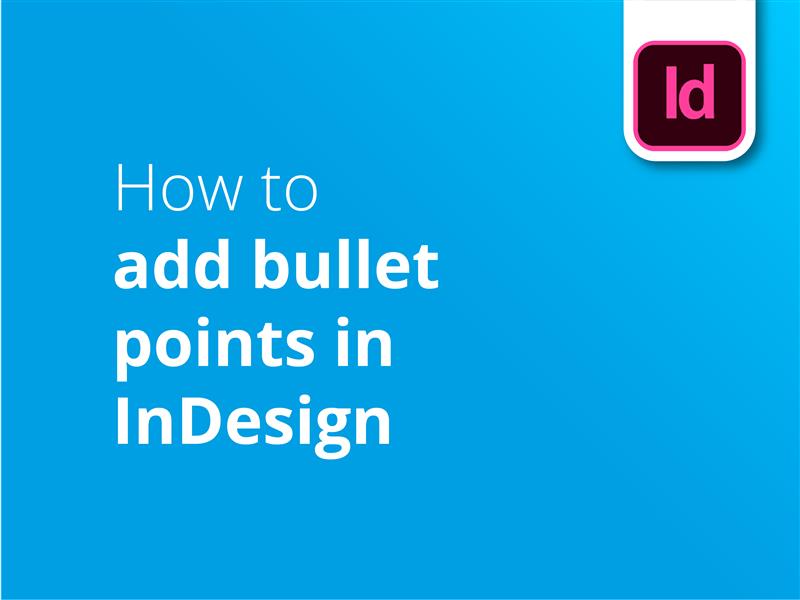Das Hinzufügen von Aufzählungspunkten in InDesign kann dazu beitragen, Ihre Botschaft klarer zu machen. In unserem Video-Tutorial erfahren Sie alles, was Sie über Aufzählungszeichen in InDesign wissen müssen.
- Wählen Sie den Typ Werkzeug (T)
- Ziehen Sie über Ihre Leinwand, um einen Textbereich zu erstellen.
- Tippen oder fügen Sie Ihre Liste in das Textfeld ein
- Klicken Sie auf das Menü "Typ" am oberen Rand des Fensters
- Wählen Sie "Aufzählungen und nummerierte Listen" aus dem Dropdown-Menü
- Klicken Sie auf "Aufzählungszeichen anwenden".
Der Umgang mit InDesign ist für jeden, der sich mit Drucklayout und Seitengestaltung befasst, eine wichtige Fähigkeit. Wenn Sie bereit sind, in den Druck zu gehen, besuchen Sie Solopress für qualitativ hochwertige Drucke und kostenlose Lieferung im Vereinigten Königreich.
Video-Anleitung: Wie man in InDesign Aufzählungspunkte hinzufügt
Unsere Reihe von Video-Tutorials ist vollgepackt mit nützlichen Informationen zur optimalen Nutzung der Designprogramme von Adobe. Wenn Sie mehr erfahren möchten, können Sie unseren YouTube-Kanal abonnieren.
Video-Transkription
Aufzählungspunkte in InDesign hinzufügen
Hallo zusammen,
Mein Name ist Marc von Solopress, und ich heiße Sie herzlich willkommen zu unserem Tutorial über das Hinzufügen von Aufzählungszeichen in InDesign, das Teil unserer Tutorial-Reihe zum Thema Grafikdesign ist.
Wir werden eine Menge kostenloser Inhalte für Sie erstellen. Klicken Sie also auf "Abonnieren" und das Glockensymbol, um benachrichtigt zu werden, wenn wir etwas hochladen.
Das Hinzufügen von Aufzählungspunkten ist ein sehr schneller und einfacher Prozess.
Zunächst müssen wir ein Textfeld erstellen, indem wir das Textwerkzeug auswählen und so klicken und ziehen. Dann füge ich eine erfundene Liste ein, die ich vorhin getippt habe, wobei jedes neue Element in einer anderen Zeile steht.
Dann müssen Sie nur noch auf die Registerkarte "Typ" (Pause), Aufzählungszeichen und nummerierte Listen (Pause) klicken und Aufzählungszeichen anwenden. Wie wir sehen, wurden die Aufzählungspunkte bereits auf jeden neuen Zeilenumbruch angewendet, aber wenn Sie etwas zwischen zwei anderen Textabschnitten hinzufügen möchten, drücken Sie einfach die Eingabetaste, um einen neuen Zeilenumbruch zu erzeugen und das Gewünschte einzufügen. Der neue Aufzählungspunkt wird automatisch erzeugt.
Wenn Sie die Aufzählungszeichen anpassen möchten, wählen Sie den gesamten Text aus, indem Sie die Strg- oder Befehlstaste A drücken und dann auf "Typ" (Pause), "Aufzählungszeichen und nummerierte Listen" (Pause) und dann "Aufzählungszeichen in Text umwandeln" gehen. Die Aufzählungszeichen werden dann als normaler Text angezeigt, dessen Größe und Farbe Sie ändern können.
So einfach ist es wirklich. Wenn Sie dieses Video nützlich fanden, hinterlassen Sie bitte ein "Like", und wenn Sie Fragen oder Vorschläge haben, können Sie diese gerne kommentieren. Wir erstellen alle Arten von Tutorials für Adobe-Programme, so drücken Sie abonnieren und genießen Sie unsere Inhalte.
Mein Name ist Marc, danke fürs Zuschauen.